¿ Cómo reinstalar macOS ?
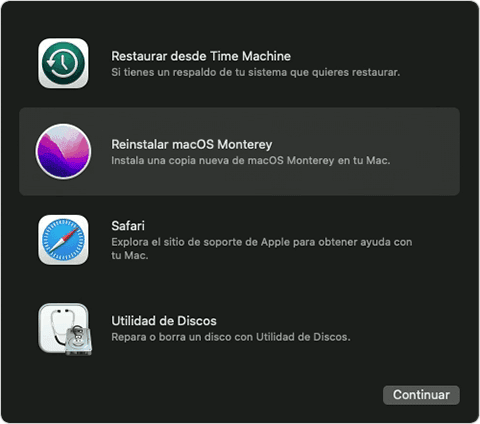
A partir de la partición de recuperación de macOS
Primero, asegúrese de que su Mac esté conectada a Internet. Luego determine si está usando una Mac con un procesador Apple y siga las instrucciones apropiadas:
- Procesador de manzana
Presione el botón de encendido para encender su Mac y manténgalo presionado hasta que vea una ventana con opciones de inicio. Haga clic en el ícono de ajustes (menú Opciones), luego haga clic en Continuar.
- Procesador Intel
Encienda su Mac e inmediatamente presione y mantenga presionadas las teclas Comando (⌘)-R hasta que vea el logotipo de Apple u otra imagen.
Si se le solicita que seleccione un usuario cuya contraseña conoce, selecciónelo, haga clic en Siguiente e ingrese la contraseña de administrador.
Reinstalar macOS
La reinstalación de macOS no elimina los datos de su Mac. Para comenzar la instalación, seleccione Reinstalar macOS en la ventana Utilidades de partición de recuperación de macOS, luego haga clic en Continuar y siga las instrucciones en pantalla.
Siga estas pautas durante la instalación:
- Si el instalador le pide que desbloquee la unidad, ingrese la contraseña que usa para iniciar sesión en su Mac.
- Si el instalador no ve el disco o informa que no puede instalarlo en esta computadora o volumen, es posible que deba borrar el disco .
- Si el instalador ofrece la opción de instalar en un volumen "Macintosh HD" o "Macintosh HD - Datos", seleccione "Macintosh HD".
- Espere a que se complete la instalación sin poner su Mac en suspensión o cerrar la tapa. Su Mac puede reiniciarse varias veces y mostrar una barra de progreso, y la pantalla puede permanecer en blanco durante varios minutos.
Una vez completada la instalación, su Mac puede reiniciarse e ir al Asistente de configuración. Si está vendiendo, intercambiando o regalando su Mac , presione Comando-Q para salir del Asistente sin completar la configuración. Luego haga clic en Apagar. Cuando el nuevo propietario inicia la Mac, puede ingresar su información durante la configuración.
Otras opciones de instalación de macOS
Cuando instale macOS desde la partición de recuperación, obtendrá la versión actual de la última versión de macOS instalada. Las siguientes excepciones son posibles:
- Cuando inicie su Mac con un procesador Intel, presione Shift-Option-Command-R para que se le solicite el macOS que vino con su Mac o la versión más cercana disponible. O bien, puede usar el método abreviado de teclado Opción-Comando-R durante el inicio para que se le presente la última versión de macOS que sea compatible con su Mac o, en algunos casos, la versión de macOS que vino con su Mac o la versión más cercana. disponible.
- Si la placa base de su Mac acaba de ser reemplazada, es posible que solo se le ofrezca la última versión de macOS que sea compatible con su Mac.
- Si acaba de borrar por completo su unidad de inicio, es posible que solo se le ofrezca la versión de macOS que vino con su Mac, o la versión más cercana disponible.
Hay otras opciones para instalar macOS que sea compatible con tu Mac:
- Use App Store para descargar e instalar la última versión de macOS o una versión anterior de macOS .
- Utilice una unidad flash USB u otro volumen secundario para crear un instalador descargable .
